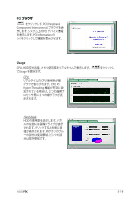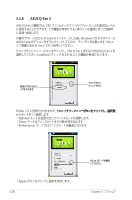Asus P5K Motherboard Installation Guide - Page 130
Asus Ai Nap
 |
UPC - 610839151714
View all Asus P5K manuals
Add to My Manuals
Save this manual to your list of manuals |
Page 130 highlights
5.3.6 ASUS AI Nap CD から AI Nap Windows OS AI Nap Yes Yes AI Nap AI Nap AI Suite AI Nap Use power button 5-24 Chapter 5

³-²4
Chapter 5: ソフトウェア
5.3.6
ASUS AI Nap
コンピュータを使用していないÆの電源消費を最小限に抑えます。
付属のサポートCD から AI Nap をインストールすれば、
Windows OS のタスクバーの
AI Nap アイコンをダブルクリックするだけで起動することができます。
確認画面で「
Yes
」をクリックしてください。
システム電源またはマウスボタンを押し、確認画面で「
Yes
」をクリックして AI Nap モー
ド から退出します。
電源ボタンの機能を「
AI Nap
」からシャットダウンに切り替えるには、タスクバー上
の
「
AI Suite
」アイコンを右クリックし、「
AI Nap
」を選択した後「
Use power button
」
をクリックしてください。